So aktivieren Sie automatische Firmware-Updates für Ihren Wink Hub

Firmware-Updates sind zwar lästig, aber wichtig für ein ordnungsgemäß funktionierendes (und sicheres) Gerät. Der Wink Hub ist keine Ausnahme, aber wenn Sie nicht jedes Mal, wenn neue Firmware veröffentlicht wird, mit der Aktualisierung des Hubs fertig werden müssen, können Sie automatische Updates aktivieren.
VERWANDT: So richten Sie den Wink Hub ein (und Start Hinzufügen von Geräten)
Diese neue Funktion ist in der Wink App für iPhone (Entschuldigung, Android-Benutzer) verfügbar, und es ist schnell und einfach zu aktivieren, wenn Sie möchten, dass Ihr Wink Hub alle Updates selbst behandelt.
Öffnen Sie zuerst die Wink-App und tippen Sie auf das Menüsymbol in der oberen linken Ecke des Bildschirms.

Wählen Sie "Hubs".
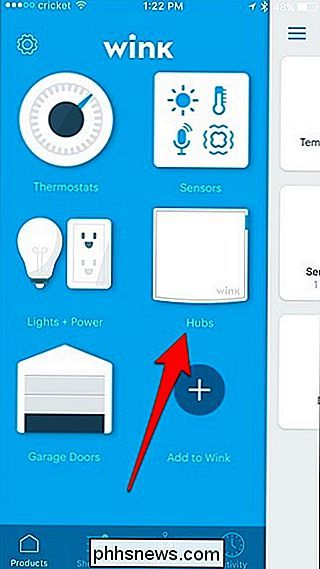
Tippen Sie oben rechts auf das Einstellungssymbol.
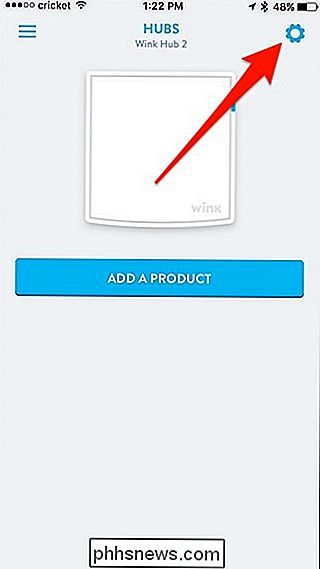
Wählen Sie Ihren Wink Hub.
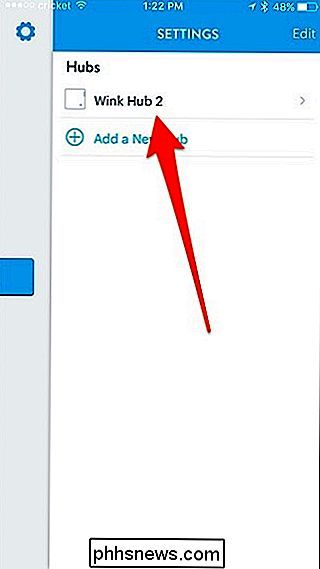
Scrollen Sie ein Stück nach unten und tippen Sie auf "Firmware Updates".
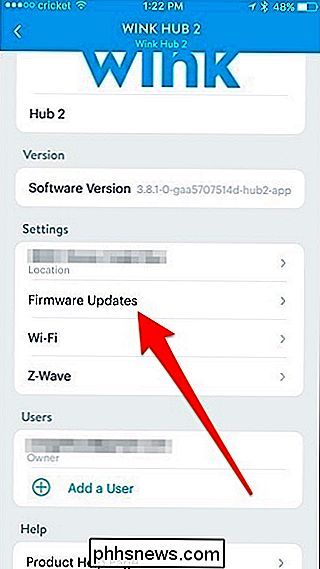
Tippen Sie auf den Schalter neben "Firmware-Updates aktivieren", falls noch nicht geschehen.
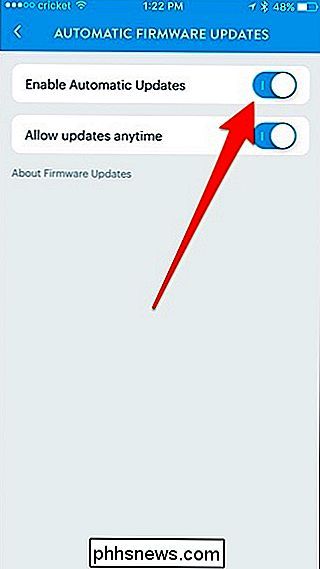
Darunter können Sie Wählen Sie, wann Firmware-Updates installiert werden sollen, indem Sie den Kippschalter neben "Allow Updates Anytime" ausschalten.
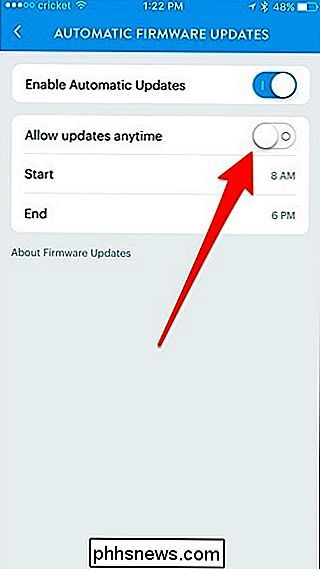
Wählen Sie dort eine Start- und Endzeit, um ein Fenster beim Firmware-Update zu erstellen Ates wird installiert, vorzugsweise irgendwann mitten in der Nacht oder während der Arbeit, so dass es nicht aktualisiert wird, wenn Sie Ihr Wink-System verwenden möchten. Denken Sie jedoch daran, dass Wink warnt, dass sich die Lichter nach einem Update automatisch einschalten, auch wenn sie vorher ausgeschaltet waren. Wenn Sie also Wink-Lichter in Ihrem Schlafzimmer verwenden, werden Sie möglicherweise unerwartet geblendet, wenn Sie nachts Aktualisierungen vornehmen.

So nehmen Sie Fotos von Fireworks
Es gibt nichts, was einem lauten Knall und einem hellen Lichtblitz gleicht, damit sich ein Anlass wirklich besonders anfühlt. Silvester, Halloween und natürlich der 4. Juli werden alle mit einem Feuerwerk gefeiert. Sie sind jedoch ein ziemlich heikles Thema, um zu fotografieren, also lasst uns zusammenbrechen, was ihr wissen müsst.

So blocken Sie jemanden auf der PlayStation 4 oder Pro
Manchmal kann der soziale Aspekt moderner Spielekonsolen sehr gut sein. Ein anderes Mal kann es nervig sein - vor allem, wenn jemand nur als Troll auftritt. Glücklicherweise können Sie Spieler direkt von Ihrer PlayStation 4 aus blockieren und Sie in Ruhe zum Spiel bringen. Also, was macht Blockieren?



